M1芯片搭建IOS开发环境全记录
一、安装 homebrew
参考地址:https://brew.idayer.com/guide/m1/
1 终端输入
安装 arm 版
1 | /bin/bash -c "$(curl -fsSL https://gitee.com/ineo6/homebrew-install/raw/master/install.sh)" |
执行结束会,有如图所示提示,记住 /Users/yh/.zprofile 这个路径
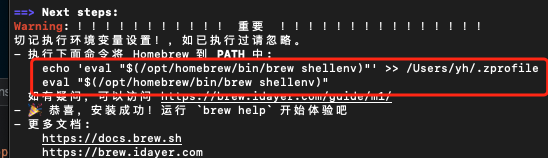
2 执行上图中的命令
执行之后输入 brew -v,看到类似下图则安装成功

3 继续安装 X86 版本
1 | arch -x86_64 /bin/bash -c "$(curl -fsSL https://gitee.com/ineo6/homebrew-install/raw/master/install.sh)" |
4 版本共存配置
在终端中输入 code /Users/yh/.zprofile 后,给不同版本设置别名(这个路径和文件名在第一步有提到,个人在编辑器里比较好编辑,习惯用 vim 的 vi 也是一样的)
在文件里添加如下内容
1 2 | alias abrew='arch -arm64 /opt/homebrew/bin/brew'alias ibrew='arch -x86_64 /usr/local/bin/brew' |
保存后在终端中输入 source /Users/yh/.zprofile
5 验证安装结果
分别输入 abrew -v 和 ibrew -v,可以看到有版本号输出就是安装成功了

二、安装 fastlane
1 | brew install fastlane |
安装完成后,输入 fastlane -v 验证

三、安装 cocoapods
1 | brew install cocoapods<br><br>pod setup // 会输出 setup completed |
补充: 看到有文章说虽然输出了 completed,但实际上没有安装成功,要再执行下面命令
记得开VPN,不然特别慢,看不到进度的那种,不知道要等到啥时候
1 | git clone https://github.com/CocoaPods/Specs.git ~/.cocoapods/repos/trunk |
clone 结束后 pod search AFNetworking 如果能搜索到,说明执行成功了,如下图
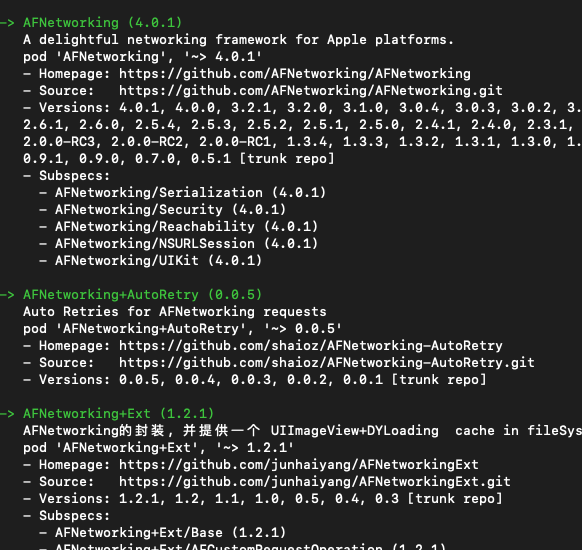
四、安装 Xcode
去 apple store 里搜索安装即可,这个也要下载很久,可以一开始就打开应用商店先装着
五、新建项目
安装完成后,打开 Xcode,点击工具栏 file -> new -> project,会弹出弹窗,选择 iOS -> app,填完一些配置就能成功创建一个新工程
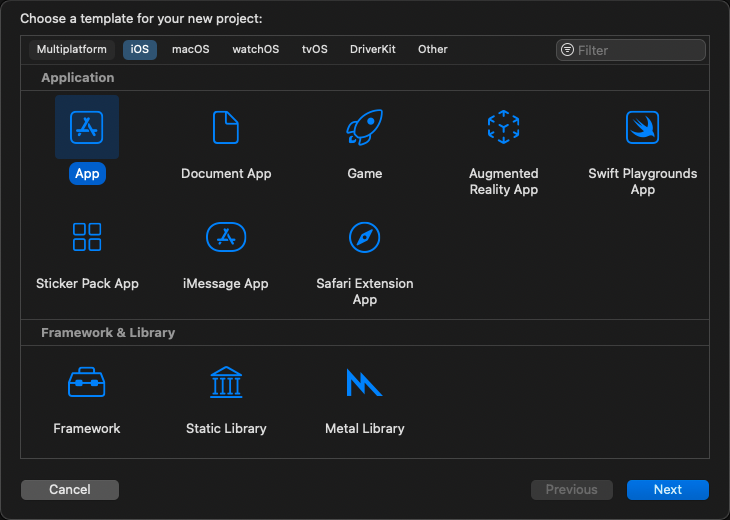

点击启动按钮后,会自动唤起模拟器
第一次用没经验,找了半天怎么切换模拟器型号,把工具了翻了个遍,发现就在编辑器的顶上...
图中也标出来了,避免有跟我一样疑惑的小白找不到
六、启动已有项目
1. 用 Xcode 打开已有项目,运行 pod install 安装依赖,如果正常安装会很慢,有时会中断提示443,重新执行 pod install 就可以了
2. 依赖安装完成后点击运行按钮,此处提示报错2处
Could not find module 'Reusable' for target 'x86_64-apple-ios-simulator'; found: arm64, arm64-apple-ios-simulator, at: xxxxxx
Uncategorized Command CompileSwift failed with a nonzero exit code
参考苹果开发者论坛,方案有效
版本:Xcode 13.2.1,MacOS Big Sur 11.3.1
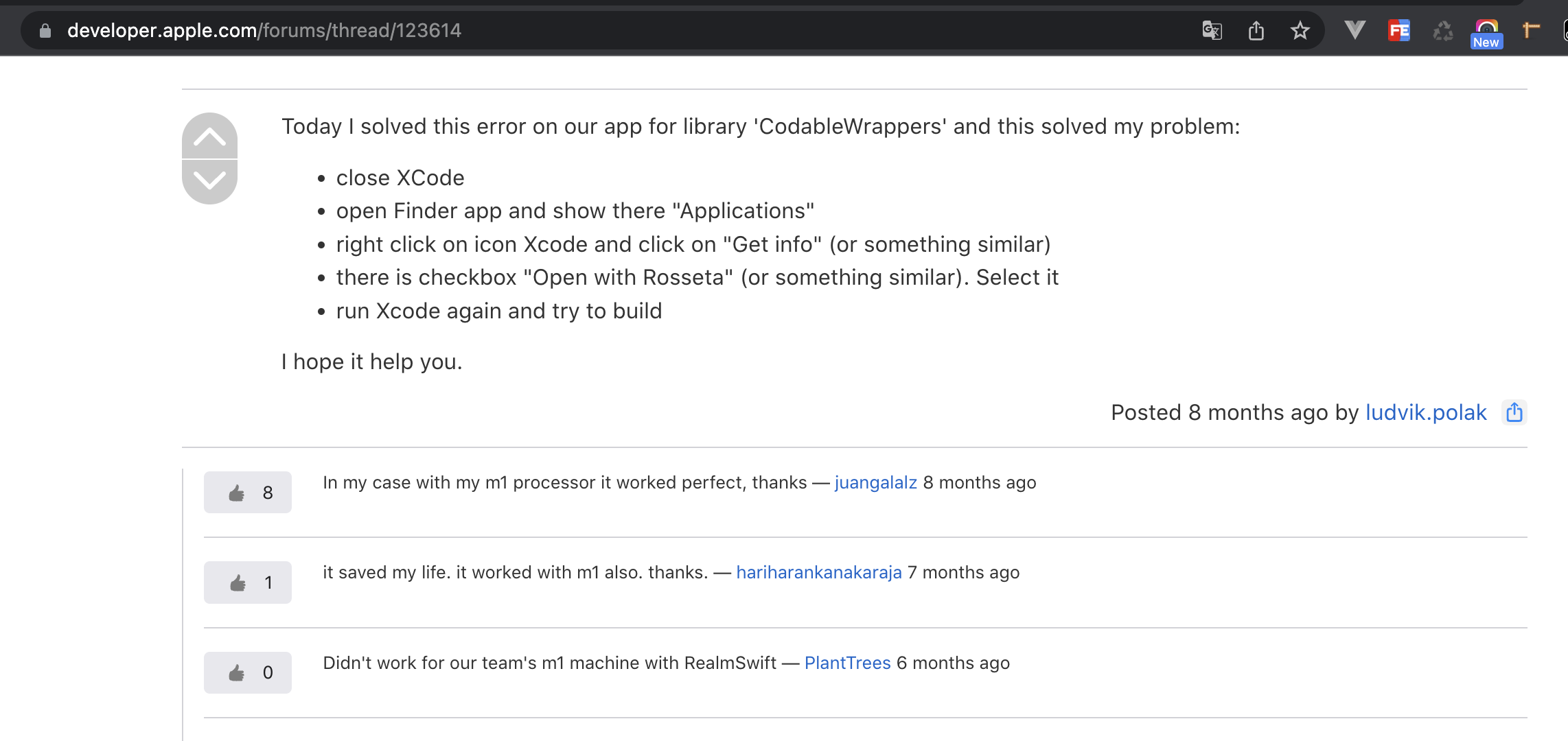
2022.04.25 update
启动已有项目,如果按照上述方案会影响执行效率,可以试一下方案二,参考 SO地址
方案二
1. Podfile 加如下内容
post_install do |installer|
installer.pods_project.build_configurations.each do |config|
config.build_settings["EXCLUDED_ARCHS[sdk=iphonesimulator*]"] = "arm64"
end
end2. build setting -> Excluded Architecture 给成 arm64
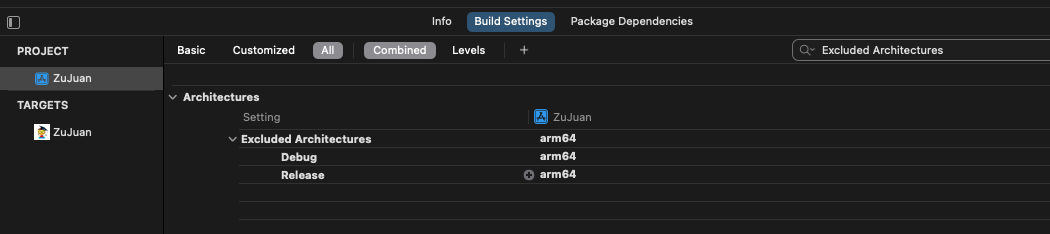
3. 删了 pods 文件夹,重新执行 pod install
4. 编译
感谢您的阅读及指正,让我们一起进步。
欢迎联系我交流:veinyin@gmail.com
作者:yuhui_yin
博客地址:https://www.cnblogs.com/veinyin/
如转载请注明出处。






【推荐】国内首个AI IDE,深度理解中文开发场景,立即下载体验Trae
【推荐】编程新体验,更懂你的AI,立即体验豆包MarsCode编程助手
【推荐】抖音旗下AI助手豆包,你的智能百科全书,全免费不限次数
【推荐】轻量又高性能的 SSH 工具 IShell:AI 加持,快人一步
· 无需6万激活码!GitHub神秘组织3小时极速复刻Manus,手把手教你使用OpenManus搭建本
· C#/.NET/.NET Core优秀项目和框架2025年2月简报
· 一文读懂知识蒸馏
· Manus爆火,是硬核还是营销?
· 终于写完轮子一部分:tcp代理 了,记录一下
2019-04-25 leaflet-velocity 参数